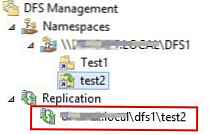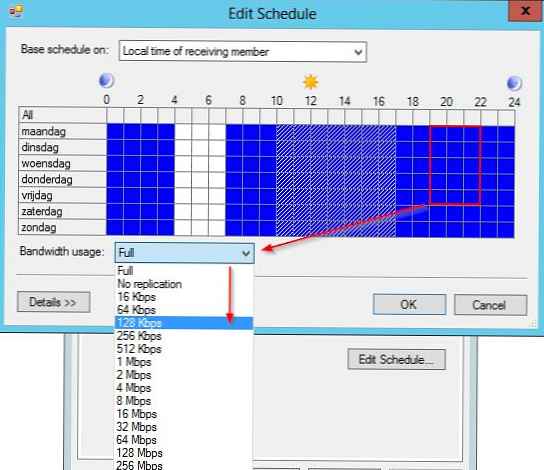Розподілена файлова система DFS (Distributed File System) - це технологія, що забезпечує можливості спрощення доступу до загальних файлових ресурсів і глобальної реплікації даних. Завдяки DFS розподілені по різних серверів загальні ресурси (каталоги і файли) можна об'єднати в єдину логічну UNC структуру, яка для користувача виглядає, як єдиний мережевий ресурс. Навіть при зміні фізичного місця розташування цільової папки, це не впливає на доступ користувача до неї.
Реалізація служб DFS в Windows Server 2012 відрізняється від попередніх версіях Windows. В першу чергу відзначимо, що технології DFS в Windows Server 2012 реалізовані у вигляді двох окремих, незалежних один від одного служб - DFS Namespaces і DFS Replication , включених в роль файлового сервера (File and Storage Services).
- DFS Namespaces (DFSN або DFSN) - простір імен DFS. Дозволяє об'єднувати в єдину логічну структуру загальні папки, розташовані на різних серверах організації. Кожне простір імен для користувача виглядає як єдина мережева папка з підкаталогами. Реальна структура даного простору імен DFS є прихованою від користувача, і може включати в себе різні мережеві папки, розташовані на різних серверах і сайтах.
- DFS Replication (DFSR або DFSR) - служба DFS реплікації. Дозволяє організувати ефективну службу реплікації каталогів (в тому числі включених в простір імен DFS) між різними серверами і сайтами AD. Дана служба для реплікації використовує спеціальний алгоритм віддаленого разностного стиснення - RDC- remote differential compression. Завдяки RDC, яка відстежує зміни в файлах, при реплікації копіюються не файл цілком (як у випадку з FRS репликацией), а тільки їх блокові зміни.
Установка служб DFS в Windows Server 2012
Встановити служби DFS можна за допомогою консолі Server Manager або ж за допомогою Windows PowerShell.
Як ми вже говорили, служби DFS є елементами ролі Files and Storage Services:

Але простіше і швидше встановити всі DFS служби і консоль управління DFS за допомогою PowerShell:
Install-WindowsFeature FS-DFS-Namespace, FS-DFS-Replication, RSAT-DFS-Mgmt-Con

, де FS-DFS-Namespace - служба DFS Namespaces
FS-DFS-Replication - служба реплікації DFS Replication
RSAT-DFS-Mgmt-Con- mmc консоль управління службами DFS - DFS Management Tools (також входить до складу Remote Server Administration Tools для Windows 10)
Налаштування простору імен DFS в Windows Server 2012
Перейдемо до опису процедури налаштування простір імен DFS, для чого необхідно відкрити панель управління DFS Management tool.
Створимо новий простір імен (New Namespace).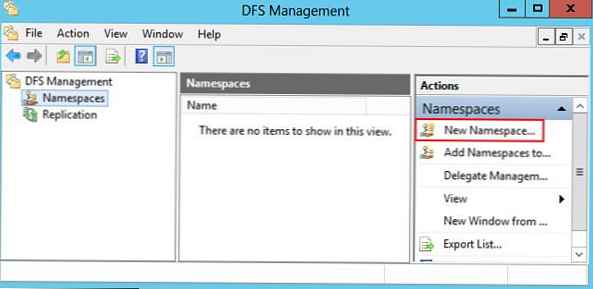
Необхідно вказати ім'я сервера, який буде містити простір імен (це може бути як контролер домену, так і рядовий сервер).
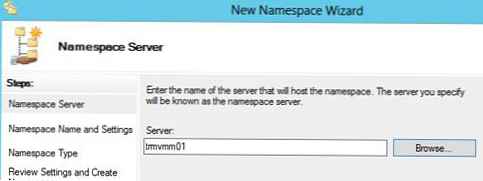
Потім слід вказати ім'я створюваного простору імен DFS і перейти в розширені налаштування (Edit Settings).
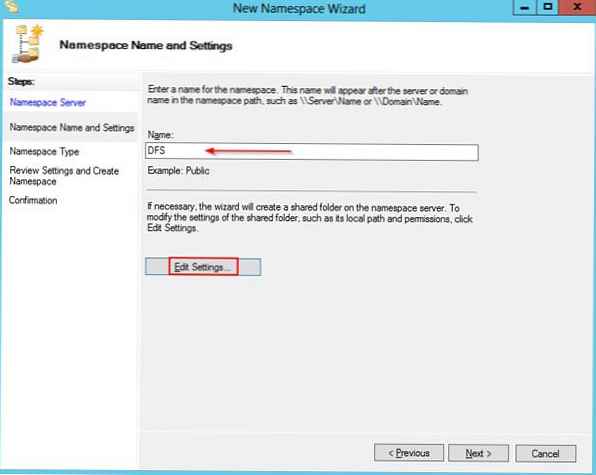
Тут слід вказати ім'я простору імен DFS і права доступу до даного каталогу. Зазвичай рекомендується вказати, що доступ до мережевої папці дозволений Всім (Everyone), в цьому випадку права доступу перевіряються на рівні файлової системи NTFS.
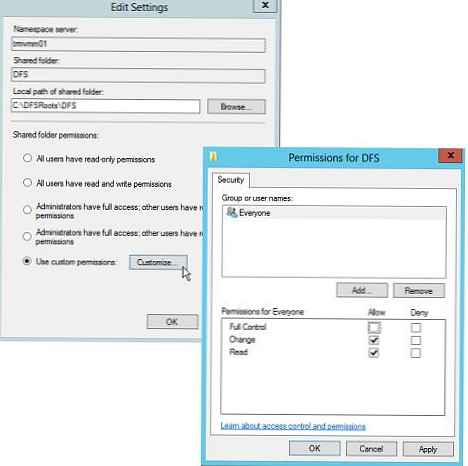
Далі майстер запропонує вказати тип створюваного простору імен. Це може бути Domain-based namespace (Доменний простір імен) або Stand-alone namespace (Окремий простір імен). Domain-based namespace володіє ряд переваг, але для його роботи потрібен, власне домен Active Directory і права адміністратора домена (або наявність делегованих прав на створення доменних просторів імен DFS).
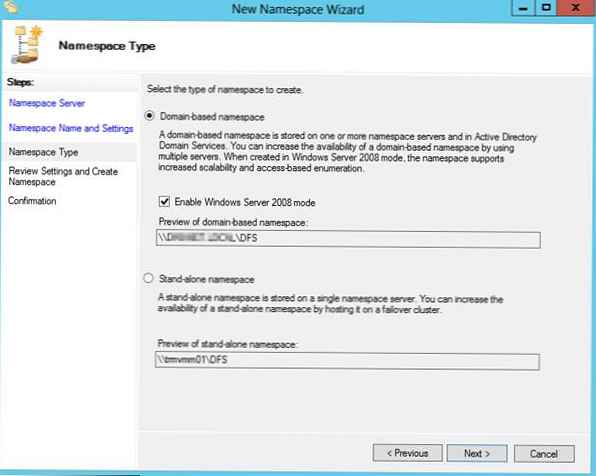
Після закінчення роботи майстра в гілці Namespaces консолі управління DFS з'явиться створене нами новий простір імен DFS. Щоб користувачі при доступі до DFS каталогам бачили тільки ті каталоги, до яких у них є доступ, включимо для даного простору DFSAccess-Based Enumeration (докладніше про дану технологію в статті Access-Based Enumeration в Windows). Для цього відкрийте вікно властивостей створеного простору імен.
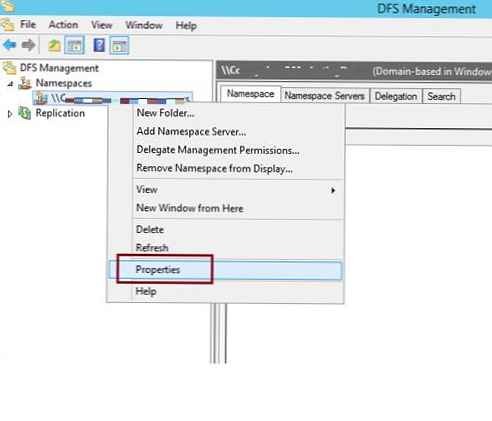
І на вкладці Advanced включите опцію Enable access-based enumeration for this namespace.
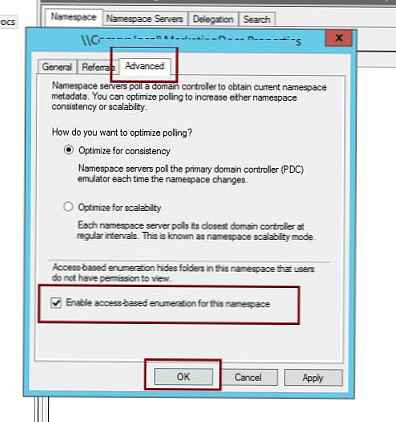
Щоб подивитися вміст нового простору DFS, просто наберіть у вікні провідника UNC шлях: \\ імя_домена_ілі_сервера \ DFS
Додавання додаткового DFS сервера
У доменний простір імен DFS можна додати додатковий сервер (пункт меню Add Namespace Server), який його підтримуватиме. Робиться це для збільшення доступності простору імен DFS і дозволяє розмістити сервер простору імен в тому ж сайті, в якому знаходиться користувачі.
Примітка. Окремо стоять простору імен DFS підтримують тільки один сервер.Додавання нового каталогу в існуюче простір імен DFS
Тепер потрібно додати новий мережевий каталог в ієрархію створеного нами простору імен DFS. Натисніть кнопку Add Folder Target.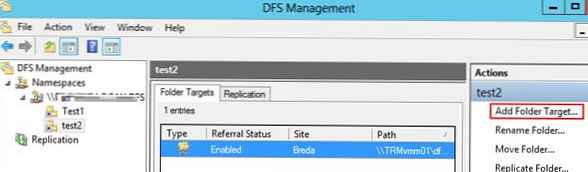
Вкажіть найменування каталогу в DFS просторі і його реальне місце розташування на існуючому файловому сервері (Folder targets).
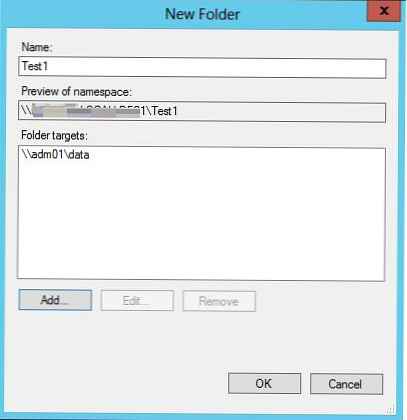
Налаштування DFS-реплікації на Windows Server 2012
Технологія реплікації DFS-R призначена для організації відмовостійкості простору імен DFS і балансування навантаження між серверами. DFS-R автоматично балансує трафік між репліками в залежності від їх завантаження і в разі недоступності одного з серверів перенаправляє клієнтів на інший сервер-репліку. Але перш, ніж говорити про DFS реплікації і її налаштування в Windows Server 2012перечіслім основні системні вимоги і обмеження:
- Служба DFS Replication повинна бути встановлена на всіх серверах, які планується включити в групу реплікації
- Всі сервера в групі реплікації повинні знаходитися в одному лісі AD
- Рівень лісу Active Directory повинен бути як мінімум Windows Server 2003 R2 (при установці першого домену контролера на Windows Server 2012 схема оновлюється автоматично).
- Функціональний рівень домену - як мінімум Windows Server 2008
- Необхідно переконатися, що антивірусне забезпечення на файлових серверах сумісно з технологією реплікації DFS
- Реплицируемой каталоги повинні розташовуватися на томах з файловою системою NTFS (файлові системи ReFS і FAT не підтримуються). Також не підтримується реплікація даних, що зберігаються на on Cluster Shared Volumes
В консолі DFS Managment виберіть потрібний вам DFS Namespace і клацніть ПКМ по каталогу, для якого необхідно створити репліку і виберіть пункт Add Folder Target.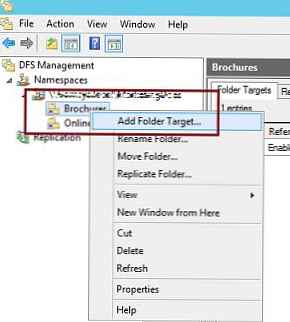
І вкажіть повний (UNC) шлях до мережевого каталогу іншого сервера, в якому і буде зберігатися репліка.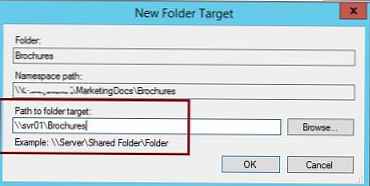
На питання чи хочете ви створити групу реплікації відповідаємо Yes.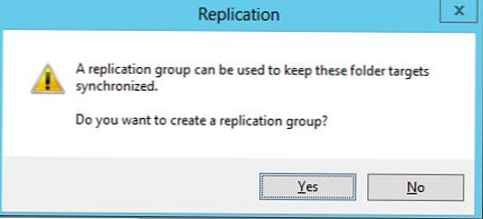
Вперше, майстер реплікації. Перевіряємо ім'я групи реплікації і каталог.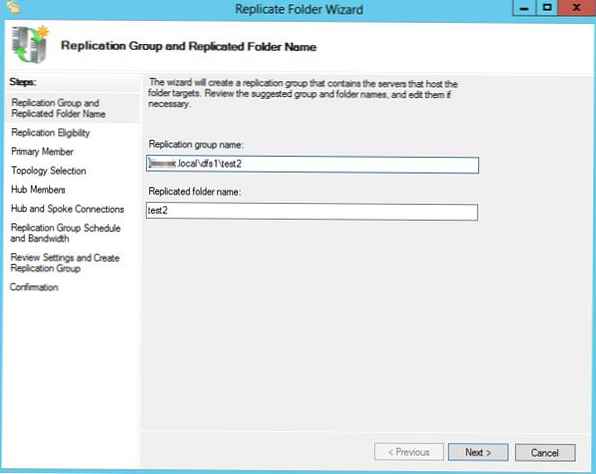
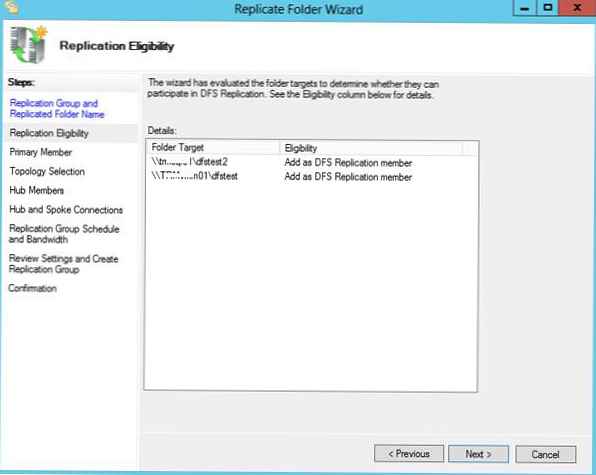
Вказуємо первинний (Primary) Сервер. Саме цей сервер буде джерелом даних при инициальной (первинної) реплікації.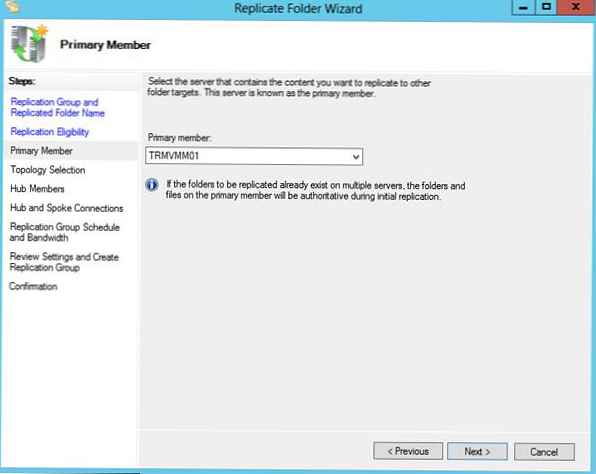
Потім вибираємо тип топології (з'єднання) між членами групи реплікації. У нашому прикладі вибираємо Full Mesh (Всі з усіма).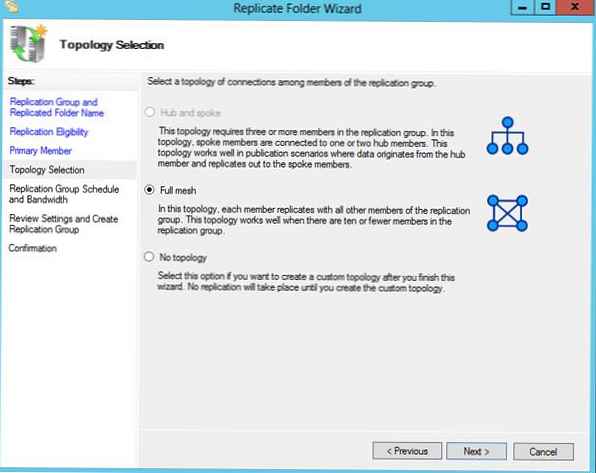
І, нарешті, вказуємо розклад реплікації і параметри bandwidth throttling - обмеження доступною для реплікації смуги пропускання. 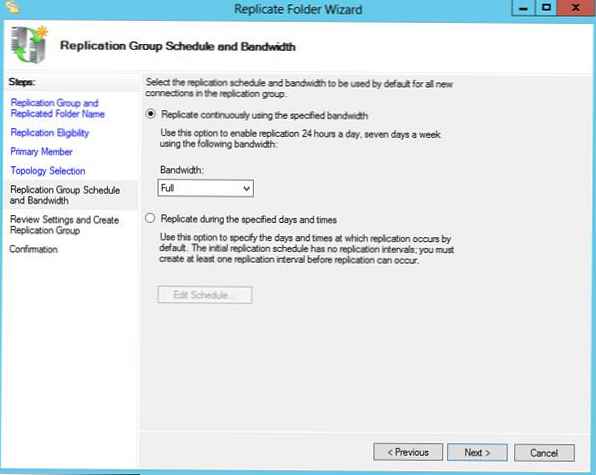
Після закінчення роботи майстра, запуститися первісна синхронізація.
У разі необхідності, настройки розширених параметри розкладу реплікації і максимальну смугу пропускання під даний трафік, можна задати в гілці Replication.